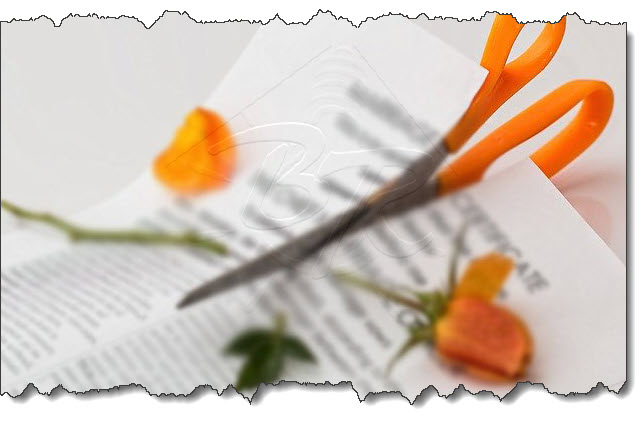
Come dividere un PDF con pagine multiple per foglio in un PDF con una sola pagina per foglio
Come dividere un PDF con pagine multiple per foglio in un PDF con una sola pagina per foglio
Se abbiamo un file PDF classico è vogliamo trasformarlo in un PDF con più pagine per foglio l’operazione è davvero semplice come abbiamo già visto.
Più complicato era fino ad oggi trasformare un PDF che abbia già più pagine per foglio ( solitamente 2 o 4 ) in un PDF classi con una sola pagina per foglio.
Il problema è che un PDF con più pagine in un singolo foglio è come se fosse una foto che rappresenta , ad esempio, 2 pagine affiancate e, in quanto foto, andrebbe “lavorata” con gli strumenti propri del fotoritocco.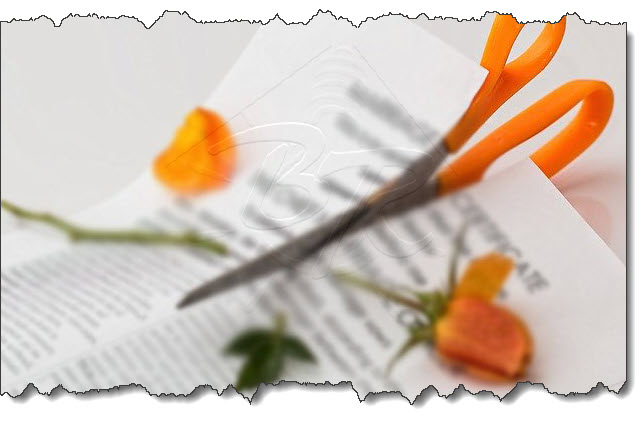
Oggi, invece, ci viene incontro un nuovo servizio Online fornitoci da DEFTPDF che ci risolve esattamente questo problema : dividere in singoli fogli i PDF con più pagine per foglio.
Come dividere in Singole pagine i PDF con più pagine per foglio
I documenti salvati con estenzione PDF possono variare. Possono rappresentare 4 pagine per foglio, 2 pagine per foglio o anche fino a 32 pagine per foglio, caso rarissimo ma possibile. Questo tipo di composizione del PDF viene solitamente scelta per scopi di stampa come ad esempio per volantini o opuscoli.
Supponiamo adesso di avere un file libro con 2 pagine per foglio e desideriamo separare le pagine allo scopo di modificare il contenuto per ottenere il classico file PDF con una sola pagina per foglio. Come si fa?
Colleghiamoci al sito di DEFTPDF e iniziamo la nostra operazione.
Passo 1 : Cariachiamo il file che desideriamo dividere L’anteprima del file apparirà insieme a un segno di linea, che lo separa a metà. Può essere modificato in verticale o orizzontale. Trascina e rilascia la linea per regolare dove deve essere effettuata la divisione.
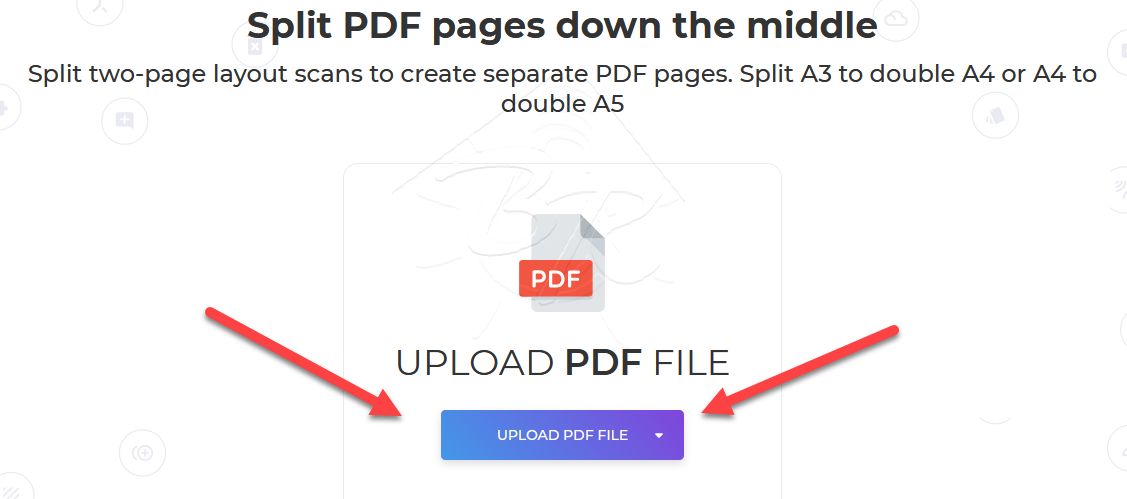
Passo 2 : Trascinate la line di demarcazione nella posizione desiderata e fate clic su SPLIT PDF e scaricare il nuovo documento. Ora saranno pagine separate all’interno di un file PDF.
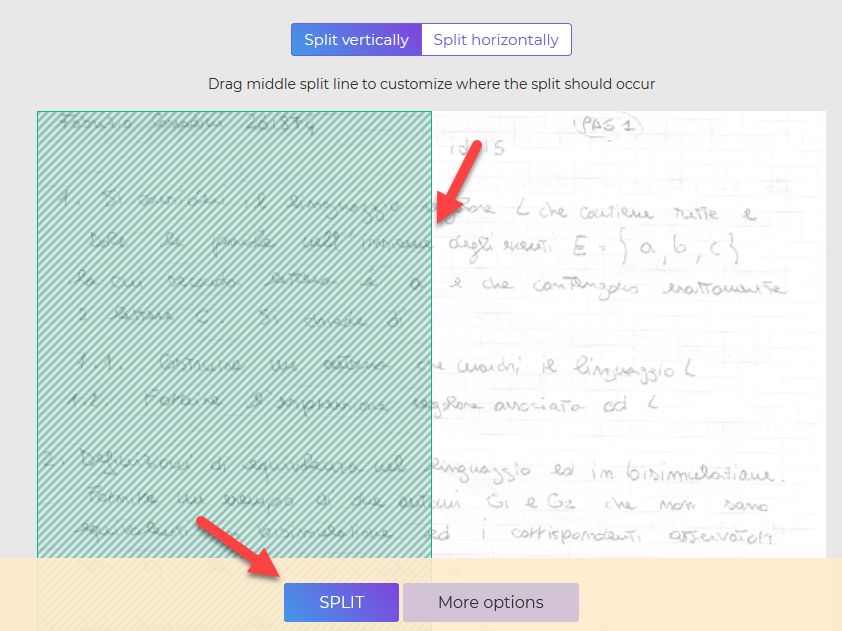
E se avessimo 4 pagine per foglio?
Se avessimo bisogno di separare 4 pagine per foglio, possiamo comunque utilizzare lo stesso strumento ma dovremo elaborare il file due volte dividendolo, ad esempio, prima verticalmente e poi orizzontalmente.


